Как установить сборку Windows 11, начиная с 2025 года, без подключения к интернету и учетной записи Microsoft
 При установке Windows 11 на первоначальной настройке пользователей всеми возможными способами пытаются заставить пользователей использовать учетную запись Microsoft с обязательным подключением к интернету. Закрывают лазейки, которые пользователи использовали для создания локальных учетных записей.
При установке Windows 11 на первоначальной настройке пользователей всеми возможными способами пытаются заставить пользователей использовать учетную запись Microsoft с обязательным подключением к интернету. Закрывают лазейки, которые пользователи использовали для создания локальных учетных записей.
Популярный способ с использованием команды «oobe\BypassNRO», детально описанный в «Как установить Windows 11 без сетевого подключения и интернета», в сборках Windows 11 начиная с 2025 году был отключен. Верней был удален скрипт который выполнял команду oobe. Но был найден другой способ, основанный на редактировании реестра, который позволяет создавать локальную запись. Для этого :
1. Запускам установку Windows 11.
2. Доходим до страницы, где будет предложено подключиться к сети. На этом шаге все файлы операционной системы распакованы на диск, установлена большая часть драйверов и созданы ветки реестра, остается сделать только финальную настройку.
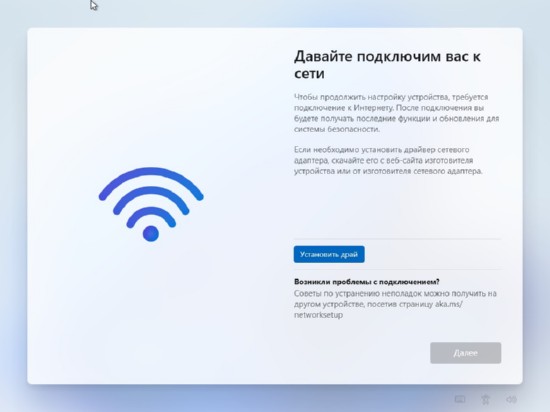
На шаге выбора раскладки клавиатуры желательно оставить только английскую, чтоб не переключать раскладку при работе с командной строкой и реестром. После перезагрузки компьютера вы сможете добавить нужные вам раскладки.
3. Открываем командную строку, зажав сочетание клавиш«Shift+F10».
4. Вводим в командную строку.
reg add «HKLM\SOFTWARE\Microsoft\Windows\CurrentVersion\OOBE » /v BypassNRO /t REG_DWORD /d 1 /f && shutdown /r /t 0
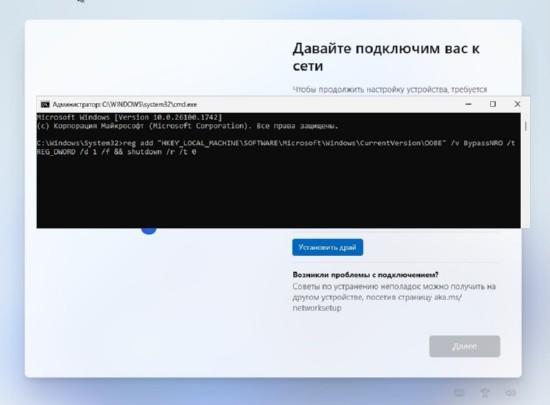 Таком образом в ветку реестра «HKEY_LOCAL_MACHINE \SOFTWARE\Microsoft\Windows\CurrentVersion\OOBE» добавляем новый параметр BypassNRO, которому присваиваем 1 и перезагружаем компьютер.
Таком образом в ветку реестра «HKEY_LOCAL_MACHINE \SOFTWARE\Microsoft\Windows\CurrentVersion\OOBE» добавляем новый параметр BypassNRO, которому присваиваем 1 и перезагружаем компьютер.
4. После перезагрузки компьютера снова запуститься процесс начальной настройки Windows 11. В окне, где будет предложено подключиться к интернету, появиться новый не особо бросающийся в глаза пункт «У меня нет интернета», около кнопки «Далее», на который нужно нажать.
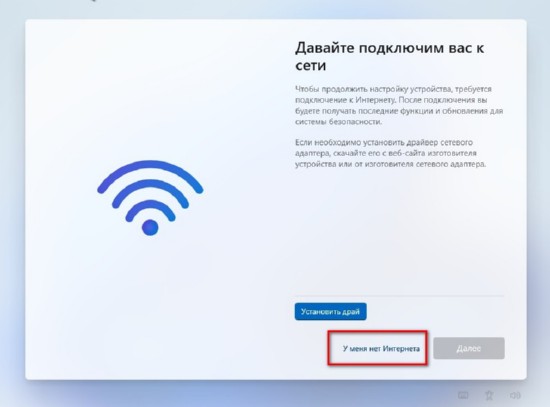
5. После этого можно будет ввести имя локальной учетной записи с паролем, и продолжить установку Windows 11 отвечая на стандартный перечень вопросов, без подключения интернета и входа в учетную запись Microsoft.
Если у вас возникли проблемы на четвертом шаге с вводом длинной команды, то можно вручную внести нужные изменения используя редактор реестра Windows.
1. Запускаем редактор реестра, для этого в командной строке вводим
regedit
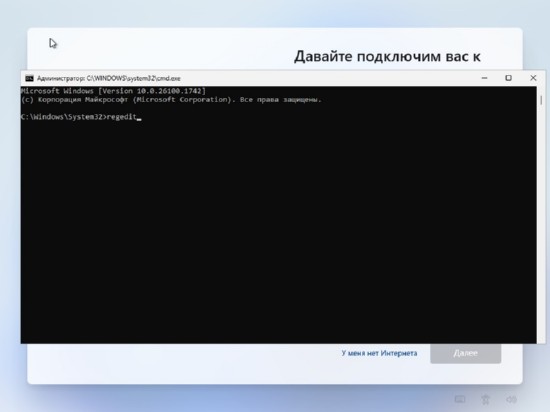 2. Переходим в раздел реестра
2. Переходим в раздел реестра
Computer\HKEY_LOCAL_MACHINE\SOFTWARE\Microsoft\Windows\CurrentVersion\OOBE
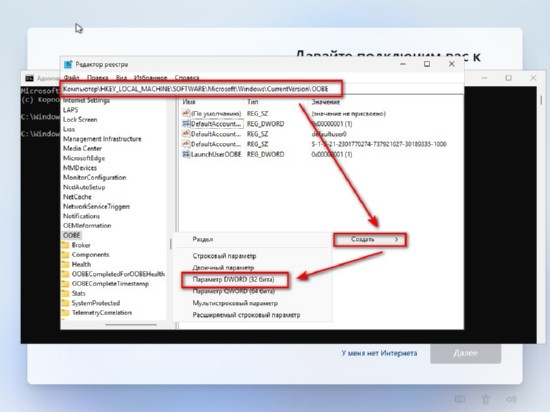 3. Создаем новый параметр. Для этого в основной по пустому месту кликаем правой кнопкой мыши, переходим в меню «Создать» -> «Параметр BypassNRO (DWORD) 32 бита».
3. Создаем новый параметр. Для этого в основной по пустому месту кликаем правой кнопкой мыши, переходим в меню «Создать» -> «Параметр BypassNRO (DWORD) 32 бита».
4. Называем созданный параметр «BypassNRO».
5. Присваиваем параметру значение. Для этого делаем двойной клик «BypassNRO», в строке открывшегося окна вводим «1», нажимает «ОК» чтоб сохранить сделанные изменения.
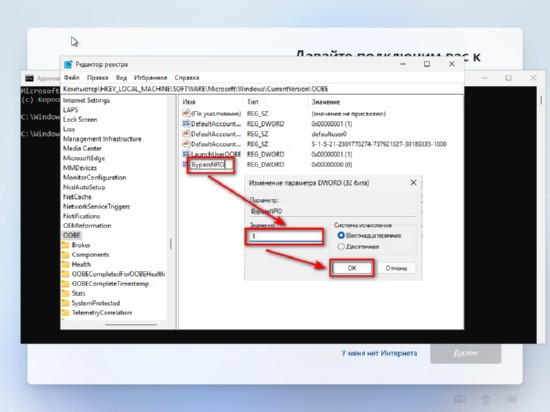
6. Закрываем редактор реестра.
7. Перезагружаем компьютер. Лучше всего это сделать, введя в командную строку «shutdown /r /t 0». Как вариант это можно сделать, зажав на несколько секунд кнопку включения компьютера.
 Установка и использование программы Whisper Desktop на локальный компьютер для преобразование текста в речь
Установка и использование программы Whisper Desktop на локальный компьютер для преобразование текста в речь Как создать bat-файл в Windows
Как создать bat-файл в Windows Как скачать видео из интернета используя утилиту yt-dlp
Как скачать видео из интернета используя утилиту yt-dlp Как перенести файловую систему WSL на другой диск или в другую папку
Как перенести файловую систему WSL на другой диск или в другую папку